Kuidas kiirendada GPU-d Epic Gamingu jaoks
Need kes arvutites mänge mängida — sellised, mis nõuavad korralikku video graafikakaart — võib mõnikord esineda video viivitust või kaadrisageduse katkemist. See tähendab, et kaardi GPU-l on raskusi sammuga, tavaliselt mängude andmemahukate osade ajal. Seda puudujääki on võimalik ületada ja oma süsteemi mänguvõimet parandada, ilma uuendust ostmata. Lihtsalt GPU ülekiirendamine.
Enamik videograafikakaarte kasutavad vaikesätteid/sätteid, mis jätavad veidi vaba ruumi. See tähendab, et saadaval on rohkem võimsust ja võimalusi, kuid tootja pole seda lubanud. Kui teil on a Windows või Linux OS süsteemi (vabandust Maci kasutajad, kuid ülekiirendamise katsetamine pole nii lihtne ega seda väärt), saate jõudluse suurendamiseks suurendada tuuma ja mälu taktsagedust. Tulemus parandab kaadrisagedust, mis muudab mängu sujuvamaks ja meeldivamaks.
On tõsi, et hoolimatu GPU kiirendamine võib graafikakaardi töö jäädavalt peatada (st. telliskivi) või lühendada videograafikakaardi eluiga. Kuid ettevaatlikult tegutsedes on kiirendamine üsna ohutu. Enne alustamist tuleb meeles pidada mõnda olulist asja:
- Mitte iga graafikakaart ei ole mõeldud ja/või võimeline kiirendama nii nagu teised.
- Kaks identset graafikakaarti võivad erinevatel väärtustel kiirendada; tulemused varieeruvad (tavaliselt olenevalt süsteemi riistvarast ja mängitavatest mängudest) ühest arvutist teise.
- GPU kiirendamine ei muuda mängimatuid mänge (st teie süsteem ei vasta miinimumnõuetele) mängitavaks. Kuid see võimaldab teil nautida mängitavaid mänge kõrgema video eraldusvõime ja/või kaadrisagedusega.
- Tavaliselt on lauaarvutit lihtsam/turvalisem kiirendada kui sülearvutit, kuna esimene on üldiselt soojuse hajutamisel parem.
- Arvuti kokkujooksmine ja/või sinine/must ekraan on iga kiirendamise ajal normaalne. Nii et ärge kartke, kui see juhtub. Jätkake (vajadusel taaskäivitage) sealt, kus pooleli jäite.
- Ülekiirendamine võib tühistada tootja garantii (kui garantii on aegunud, pole see suur probleem).
01
07
Uurige graafikakaarti
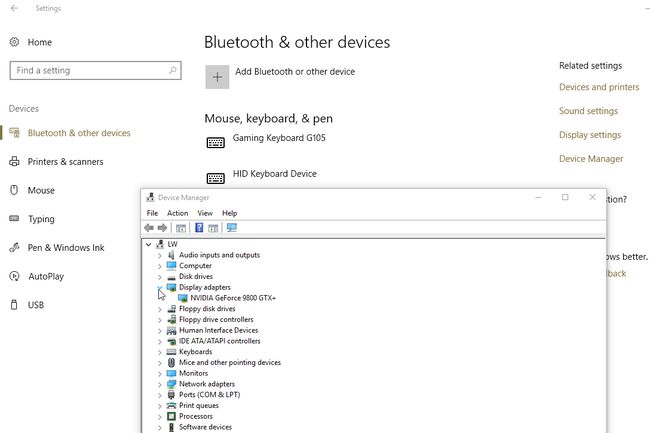
Stanley Goodner
Esimene samm sisse ülekiirendamine on uurida oma graafikakaarti. Kui te pole kindel, mis teie süsteemis on:
- Klõpsake nuppu Menüü Start.
- Klõpsake Seaded (hammasrattaikoon), et avada Windowsi sätted menüü.
- Kliki Seadmed.
- Kliki Seadmehaldus (all Seotud sätted) seadmehalduri akna avamiseks.
- Klõpsake nuppu > kõrval Ekraani adapterid et näidata oma videograafikakaardi marki ja mudelit.
Suunduge poole Overclock.net ja sisestage saidi otsingumootorisse oma graafikakaardi teave sõnaga "overclock". Vaadake foorumipostitusi ja lugege, kuidas teised on sama kaardi edukalt kiirendanud. Mida soovite otsida ja üles kirjutada, on:
- Maksimaalne südamikkellad
- Maksimaalne mälukellad
- Ohutu maksimaalne temperatuur (kahtluse korral on hea kasutada 90 kraadi C)
- Ohutu maksimaalne pinge
See teave annab mõistliku juhise selle kohta, kui kaugele saate oma GPU ohutult kiirendada.
02
07
Värskendage draivereid ja laadige alla kiirendamise tarkvara
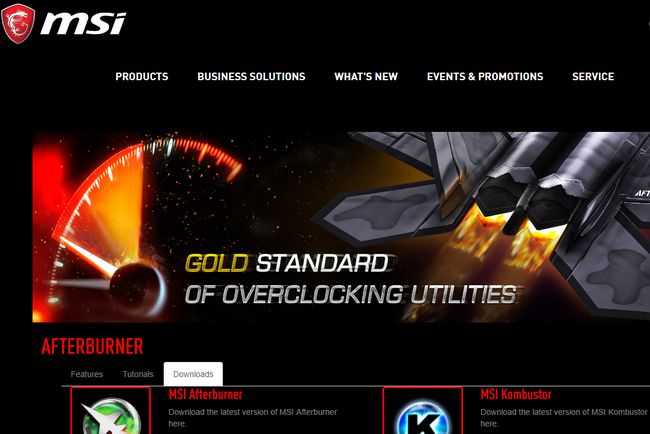
Ekraanipilt
Riistvara töötab kõige paremini ajakohaste draiveritega:
- Laadige alla NVIDIA GeForce'i videokaardi draiverid
- Laadige alla AMD/ATI Radeoni videokaardi draiverid
Järgmisena laadige alla ja installige kiirendamiseks vajalikud tööriistad:
- MSI järelpõletaja on laialt populaarne, üksikasjalik ja pakub täielikku kiirendamise juhtimist mis tahes kaubamärgi graafikakaartidele.
- Unigine Heaveni etalon 4.0 kasutatakse võrdlusuuringuteks ja stabiilsuse testimiseks.
03
07
Looge lähtepunkt
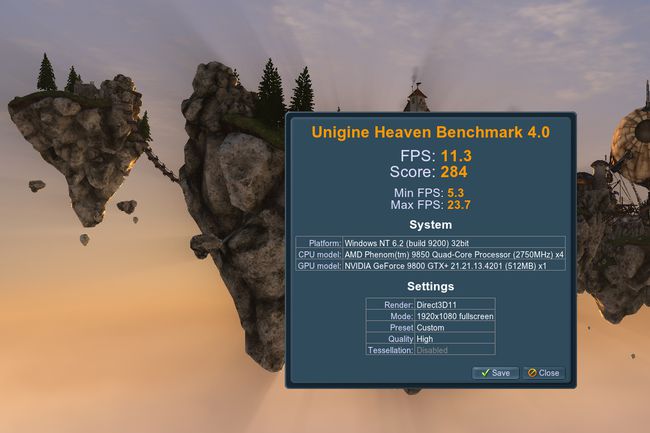
Lifewire / Stanley Goodner
Täpselt nagu iga hea enne/pärast ümberkujundamisfoto puhul, soovite ka enne kiirendamist teada, kust teie süsteem alguse sai. Nii et pärast kõigi avatud programmide sulgemist:
- Avatud MSI järelpõletaja. Kui soovite töötamiseks lihtsamat liidest, klõpsake nuppu Seaded (hammasrattaikoon), et avada MSI Afterburneri atribuudid. Klõpsake ülaosas paremnoolt, kuni näete vahekaarti Kasutajaliides. Sellel vahekaardil valige rippmenüüst üks naha vaikekujundustest (v3 nahk töötab hästi). Seejärel väljuge atribuutide menüüst (kuid hoidke programm avatuna).
- Kirjutage üles MSI Afterburneri näidatud südamiku ja mälu taktsagedused. Salvestage see konfiguratsioon kui "Profiil 1" (seal on pesad numbritega üks kuni viis).
- Avage Unigine Heaven Benchmark 4.0 ja klõpsake Jookse. Kui see on laaditud, kuvatakse teile 3D-renderdatud graafika. Klõpsake Võrdlusnäitaja (ülemine vasak nurk) ja andke programmile viis minutit 26 stseeni vahel liikumiseks.
- Salvestage (või kirjutage üles) Unigine Heaveni antud võrdlusuuringu tulemused. Kasutate seda hiljem, kui võrrelda eel- ja järelkiire jõudlust.
04
07
Suurendage kellakiirusi ja võrdlusaluseid

Stanley Goodner
Nüüd, kui teil on lähteseisund, vaadake, kui kaugele saate GPU-d kiirendada.
- MSI Afterburneri abil suurendage Põhikell 10 Mhz võrra ja seejärel klõpsake Rakenda. (Märkus. Kui valitud kasutajaliides/skin kuvab Shader Clocki liugurit, veenduge, et see jääks põhikellaga seotuks).
- Tehke võrdlusuuringu Unigine Heaven Benchmark 4.0 abil ja salvestage võrdlusuuringu tulemused. Madal/hakkiv kaadrisagedus on normaalne (programm on loodud GPU-le pingestamiseks). Otsite artefakte (või artefakte) – ilmuvad värvilised jooned/kujud või katkendid/laigud kogu ekraanil, pikseldatud/tõrgeteta graafika plokid või tükid, välja lülitatud või valed värvid, jne. — mis näitavad pinge/ebastabiilsuse piire.
- Kui te artefakte ei näe, tähendab see, et kiirendamise sätted on stabiilsed. Jätkake, kontrollides MSI Afterburneri jälgimisaknas salvestatud GPU maksimaalset temperatuuri.
- Kui maksimaalne GPU temperatuur on ohutul maksimaalsel temperatuuril (või 90 kraadi C) või alla selle, salvestage see konfiguratsioon MSI Afterburneris kui "Profiil 2".
- Jätkake neid samu viit sammu uuesti korrates – kui olete saavutanud maksimaalse lubatud taktsageduse, jätkake selle asemel järgmise jaotisega. Ärge unustage kaardi uurimisel võrrelda oma praeguseid põhi- ja mälukella väärtusi üleskirjutatutega. Kui väärtused lähenevad üksteisele, olge esemete ja temperatuuri suhtes eriti valvas.
05
07
Millal peatuda

Kui näete artefakte, tähendab see, et praegused kiirendamise sätted ei ole stabiilsed. Kui maksimaalne GPU temperatuur on üle ohutu maksimumtemperatuuri (või 90 kraadi C), tähendab see, et teie videokaart kuumeneb üle (viib aja jooksul püsivate kahjustusteni/rikkeni). Kui üks neist juhtub:
- Laadige MSI Afterburnerisse viimane stabiilne profiilikonfiguratsioon. Enne uuesti võrdlusuuringu tegemist tühjendage jälgimisakna ajalugu (paremklõps).
- Kui näete endiselt artefakte ja/või maksimaalset GPU temperatuuri üle ohutu maksimumtemperatuuri, vähendage tuuma kellaaega 5 Mhz võrra ja klõpsake Rakenda. Enne uuesti võrdlusuuringu tegemist tühjendage jälgimisakna ajalugu.
- Korrake ülaltoodud toimingut, kuni te ei näe artefakte ja maksimaalne GPU temperatuur on ohutu maksimumtemperatuuri juures (või 90 kraadi C) või alla selle. Kui see juhtub, lõpetage! Olete oma GPU põhikella edukalt kiirendanud!
Nüüd, kui põhikell on seadistatud, tehke sama kiiruse suurendamise ja võrdlusuuringu protsessi – seekord mälukellaga. Kasu ei ole nii suur, kuid iga natukene lisandub.
Kui olete nii põhikella kui ka mälukella kiirendanud, salvestage see konfiguratsioon enne stressitestimist MSI Afterburneris profiiliga 3.
06
07
Stressi test

Reaalses maailmas mängimine arvutis ei toimu viieminutiliste katkestustega, nii et peaksite testima praeguseid kiirendamise sätteid. Selleks klõpsake nuppu Jookse (kuid mitte Benchmark) Unigine Heaven Benchmark 4.0-s ja laske sellel tundide kaupa jätkata. Soovite veenduda, et seal pole artefakte ega ohtlikke temperatuure. Pidage meeles, et videograafikakaart ja/või kogu arvuti võivad koormustesti ajal kokku jooksma – see on normaalne.
Kui juhtub krahh ja/või näete artefakte ja/või maksimaalset GPU temperatuuri üle ohutu maksimumtemperatuuri (vaatamiseks lülituge tagasi MSI Afterburnerile):
- Vähendage MSI Afterburneris nii põhikella kui ka mälu kella 5 Mhz võrra ja klõpsake Rakenda.
- Jätkake stressitestimist, korrates neid kahte sammu, kuni puuduvad artefaktid, ohtlikud temperatuurid ja kokkujooksmised.
Kui teie videograafikakaart suudab tundide kaupa probleemideta stressitestida, siis palju õnne! Olete oma GPU edukalt ülekiiretanud. Salvestage Unigine Heaveni antud võrdlusuuringu tulemused ja seejärel salvestage konfiguratsioon MSI Afterburneris profiilina 4.
Paranemise nägemiseks võrrelge oma esialgset võrdlusalust selle viimasega! Kui soovite, et need sätted laaditaks automaatselt, märkige ruut Rakendage süsteemi käivitamisel kiirendamistMSI Afterburneris.
07
07
Näpunäiteid

- Tegelikud arvutimängud on eduka kiirendamise tõeliseks proovikiviks. Kui teie arvuti jookseb mängu ajal kokku, vähendage MSI Afterburneris nii põhikella kui ka mälu kella 5 Mhz võrra ja klõpsake nuppu Rakenda. Korrake seda vastavalt vajadusele, pidades meeles stabiilsete konfiguratsioonide salvestamist.
- Pöörake tähelepanu võrdlusaluste tulemustele. GPU-del võib parimate tulemuste saavutamiseks olla "armas koht" – suurem taktsagedus (isegi kui see on stabiilne) ei tähenda alati paremaid tulemusi. Kui võrdlusaluste skoorid hakkavad pärast mitut suurendamist järsult langema, kaaluge eelmise, parima tulemusega konfiguratsiooni naasmist.
- Pingejuhtimise avamine (MSI Afterburneri sätete kaudu) võib pakkuda ühilduvatele graafikakaartidele lisavõimsust, mis on vajalik veelgi suuremate taktsageduste jaoks. Suurem pinge toob aga kaasa kõrgema GPU temperatuuri (nii et jälgige hoolikalt). Soovi korral suurendage pinget 10 mV võrra, tehke võrdlusuuringuks Unigine Heaven Benchmark 4.0 ja kontrollige temperatuuri MSI Afterburneris. Kui kõik tundub hea, suurendage taktsagedusi, kuni leiate parima stabiilse konfiguratsiooni. Suurendage pinget veel 10 mV ja korrake uuesti. Ärge kunagi tõstke südamiku pinget üle ohutu maksimumi.
- Täiendava/täiustatud arvutijahutuse lisamine võib aidata GPU temperatuure madalamal hoida.
